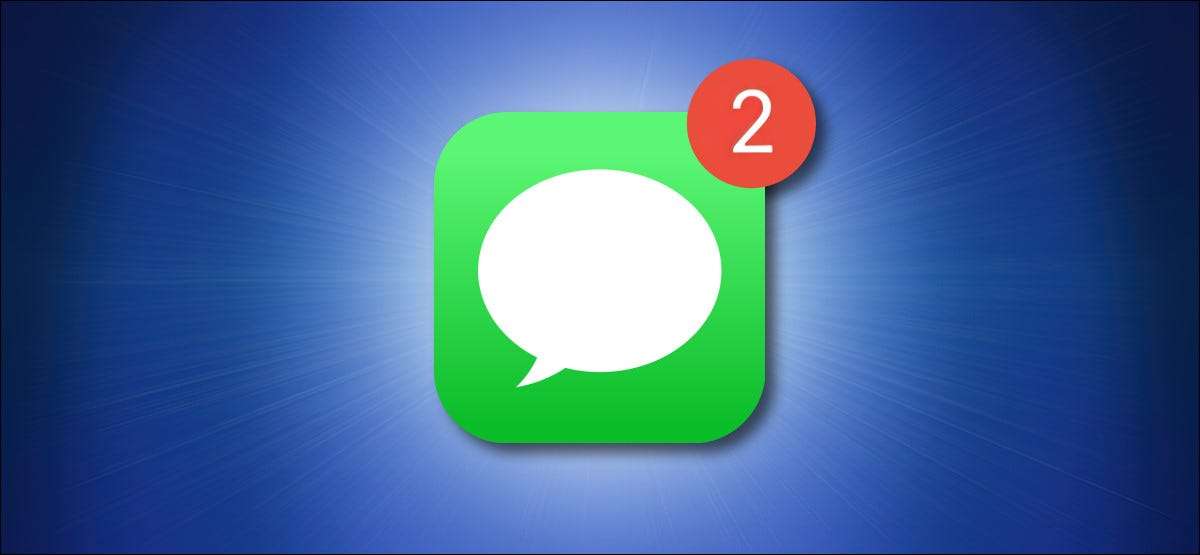 [삼]
iPhone 또는 iPad를 깨우고 화면을 켜고있는 알림에 지쳤습니까? 사용하여
방해하지 마십시오
또는 알림 설정을 변경하면 어둠 속에서 머물 수 있습니다. 방법은 다음과 같습니다.
[삼]
iPhone 또는 iPad를 깨우고 화면을 켜고있는 알림에 지쳤습니까? 사용하여
방해하지 마십시오
또는 알림 설정을 변경하면 어둠 속에서 머물 수 있습니다. 방법은 다음과 같습니다.
빠른 수정 사항 : "방해하지 마십시오"모드 켜기
[삼] Apple에는 "방해하지 않는"이라는 iPhone 또는 iPad를 빠르게 조정할 수있는 기능이 포함되어 있습니다. 활성 상태에서는 기본적으로 들어오는 호출, 메시지 및 알림을 소독하지 않지만 이는에 따라 다를 수 있습니다. 어떻게 설정했는지 ...에 [삼] 신속하게 방해하지 않도록 설정하려면 먼저, 제어 센터를 시작합니다 iPhone 또는 iPad에서 다음과 같이 방해하지 마십시오 (초승달처럼 보이는). [삼]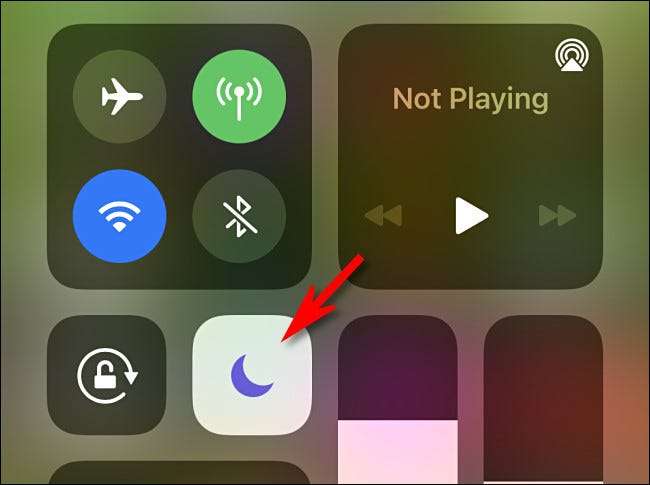 [삼]
또는 설정을 시작하고 "방해하지 마십시오."를 누르고 "방해하지 마십시오"옆에있는 스위치를 눌러 눌러 켭니다.
[삼]
Disurnable 사용 및 iPhone 또는 iPad가 잠겨 있지 않고 들어오는 메시지 및 알림이 장치의 디스플레이를 깨우지 않습니다. 방해하지 마십시오. 제어 센터를 다시 실행하고 더 이상 강조 표시되지 않을 때까지 버튼을 누르지 마십시오.
[삼]
관련된:
iPhone 및 iPad에서 방해하지 않는 구성 방법
[삼]
또는 설정을 시작하고 "방해하지 마십시오."를 누르고 "방해하지 마십시오"옆에있는 스위치를 눌러 눌러 켭니다.
[삼]
Disurnable 사용 및 iPhone 또는 iPad가 잠겨 있지 않고 들어오는 메시지 및 알림이 장치의 디스플레이를 깨우지 않습니다. 방해하지 마십시오. 제어 센터를 다시 실행하고 더 이상 강조 표시되지 않을 때까지 버튼을 누르지 마십시오.
[삼]
관련된:
iPhone 및 iPad에서 방해하지 않는 구성 방법
더 깊은 수정 사항 : 잠금 화면에서 알림을 비활성화합니다
[삼] 알림을받을 때 iPhone이나 iPad가 조명을 일으키지 않도록 방해 모드를 방해하지 않으려는 경우 (예를 들어, 모든 수신 전화를 통해 모든 수신 전화를 통해 오는 경우)해야합니다. 장치의 알림 설정을 파기하십시오 ...에 [삼] 좋은 소식은 Apple에서 모든 응용 프로그램에 대한 잠금 화면 알림을 비활성화 할 수 있다는 것입니다. 나쁜 뉴스는 현재 모든 응용 프로그램에서 모든 응용 프로그램에서 알림 설정을 편집 할 수있는 방법이 없으므로 장치를 깨우는 각 앱에 대한 잠금 화면 알림을 개별적으로 비활성화해야합니다. [삼] 이렇게하려면 iPhone 또는 iPad에서 설정을 열 수 있습니다. [삼] [삼]
설정에서 "알림"을 누릅니다.
[삼]
[삼]
설정에서 "알림"을 누릅니다.
[삼]
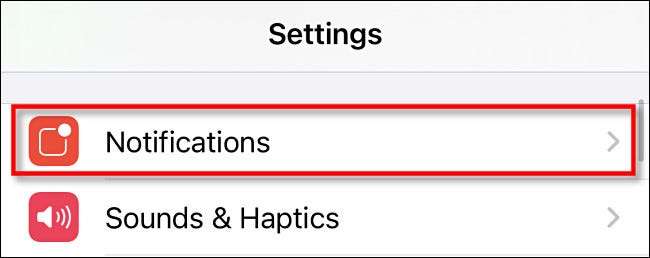 [삼]
알림에서 목록을 스크롤하고 화면을 깨우지 않도록 방지 할 앱의 이름을 누릅니다. 이 경우 우리는 메시지를 예로 사용하고 있지만 Facebook Messenger, Signal, Twitter, FaceTime 또는 다른 응용 프로그램을 위해 할 수 있습니다.
[삼]
[삼]
알림에서 목록을 스크롤하고 화면을 깨우지 않도록 방지 할 앱의 이름을 누릅니다. 이 경우 우리는 메시지를 예로 사용하고 있지만 Facebook Messenger, Signal, Twitter, FaceTime 또는 다른 응용 프로그램을 위해 할 수 있습니다.
[삼]
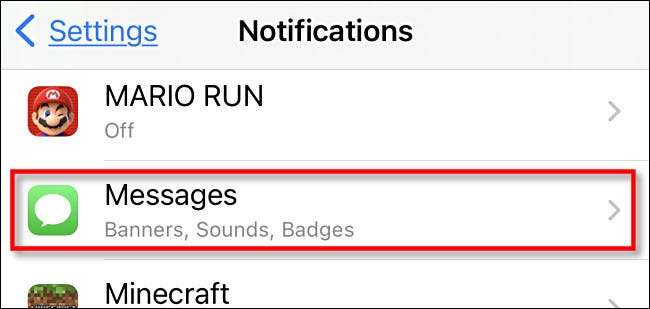 [삼]
앱의 알림 설정에서 "화면 잠금"을 눌러 선택을 취소하십시오.
[삼]
[삼]
앱의 알림 설정에서 "화면 잠금"을 눌러 선택을 취소하십시오.
[삼]
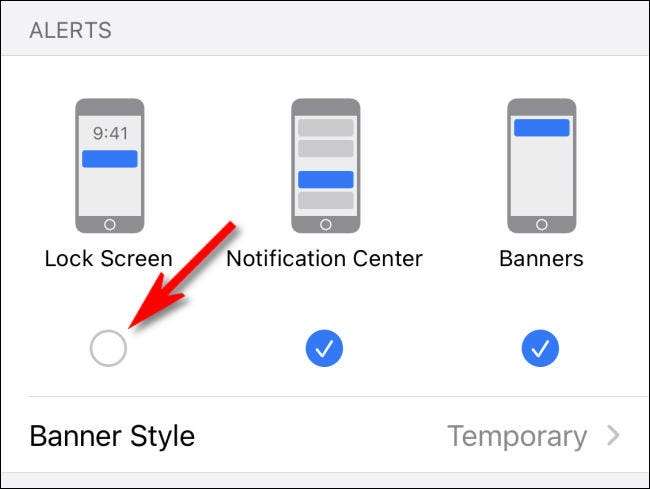 [삼]
그런 다음 화면 하나를 되돌리고 잠금 화면에서 묵음을 낼 수있는 다른 앱에 대해이 프로세스를 반복하십시오.
[삼]
완료되면 설정을 종료하면 더 이상 잠금 화면의 해당 응용 프로그램에서 알림을 볼 수 없습니다. 결과적으로 해당 응용 프로그램의 알림은 iPhone의 디스플레이를 더 이상 깨우지 않습니다. 지난 평화!
[삼]
관련된:
iPhone에서 알림을 마스터하는 방법
[삼]
그런 다음 화면 하나를 되돌리고 잠금 화면에서 묵음을 낼 수있는 다른 앱에 대해이 프로세스를 반복하십시오.
[삼]
완료되면 설정을 종료하면 더 이상 잠금 화면의 해당 응용 프로그램에서 알림을 볼 수 없습니다. 결과적으로 해당 응용 프로그램의 알림은 iPhone의 디스플레이를 더 이상 깨우지 않습니다. 지난 평화!
[삼]
관련된:
iPhone에서 알림을 마스터하는 방법







